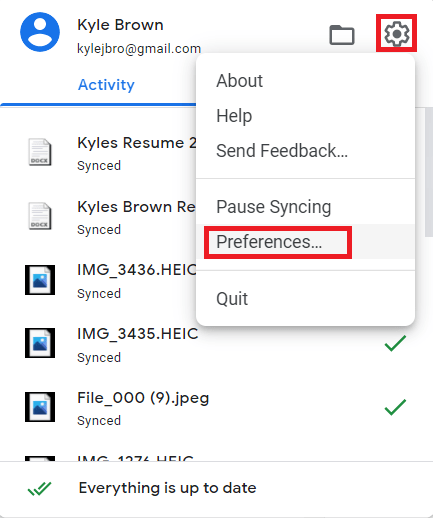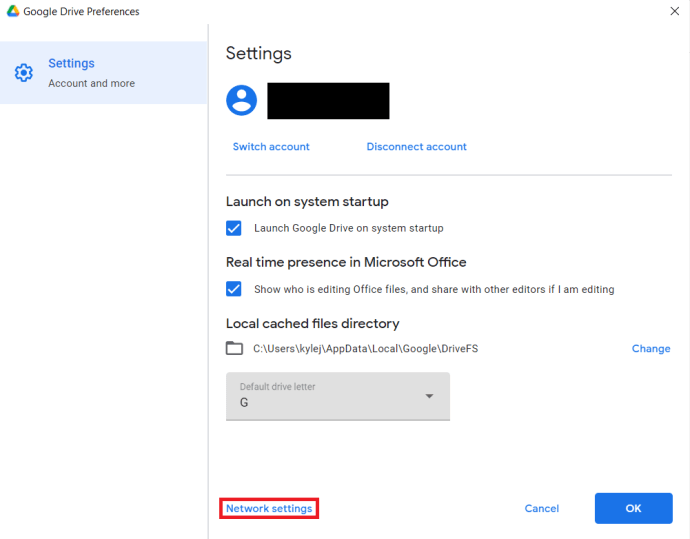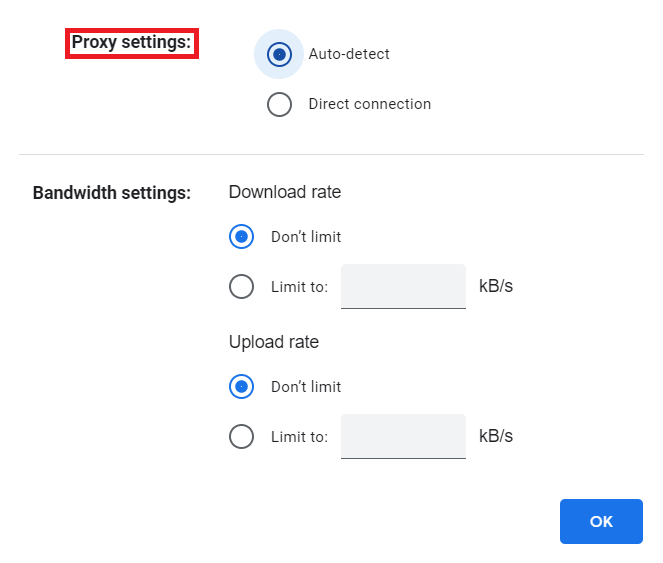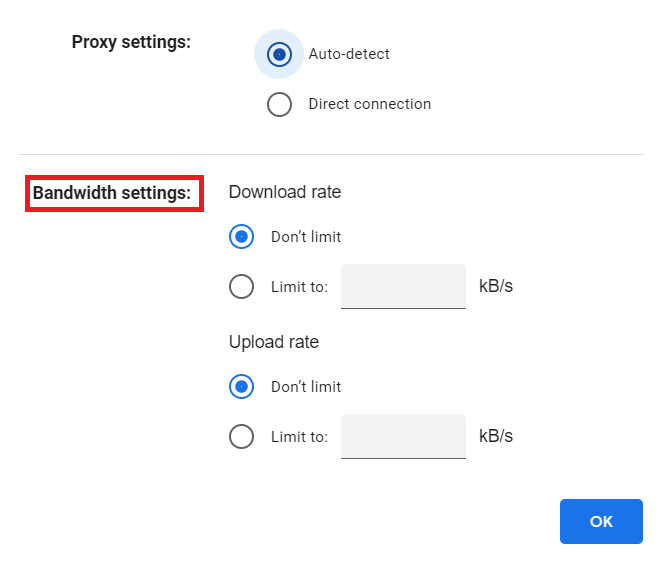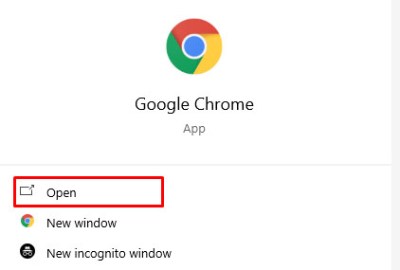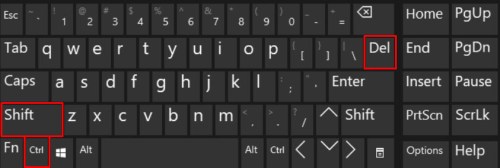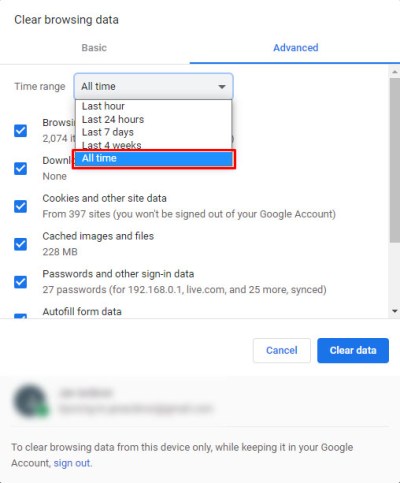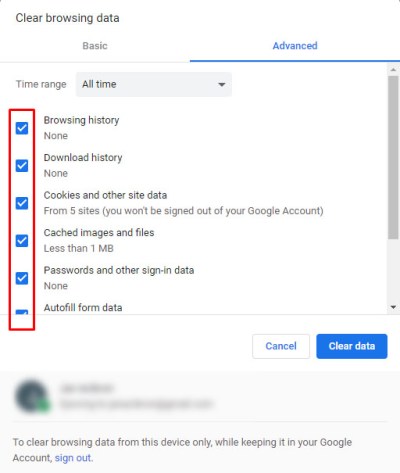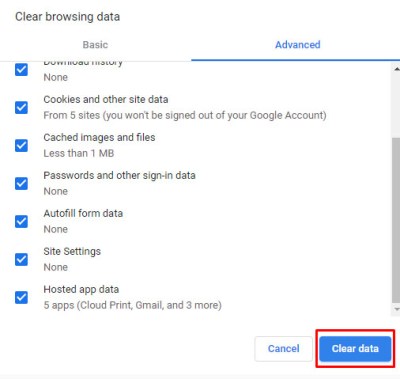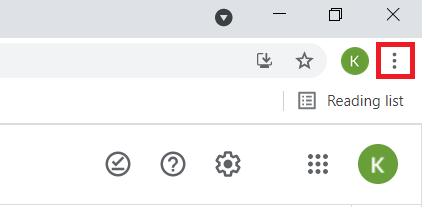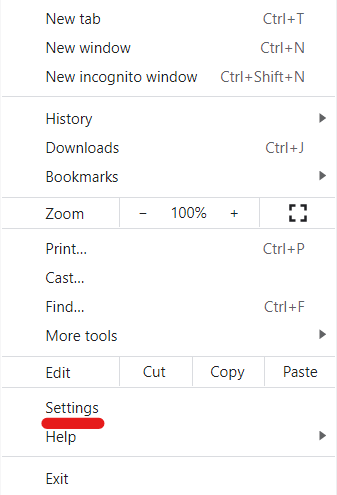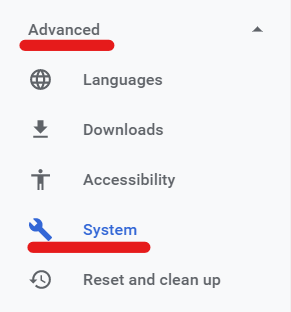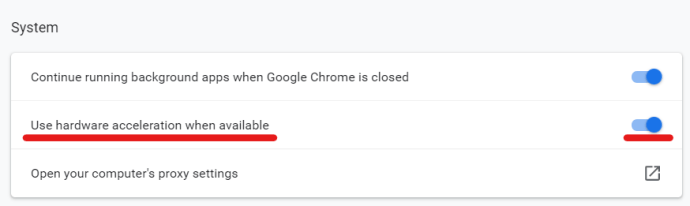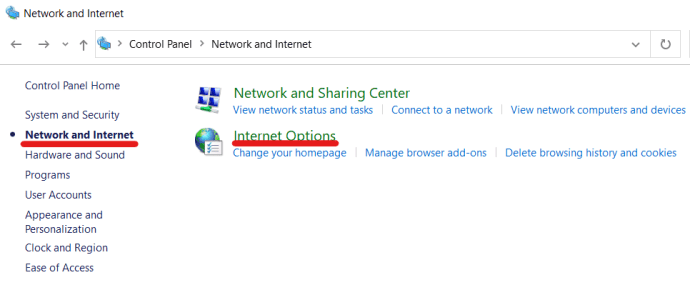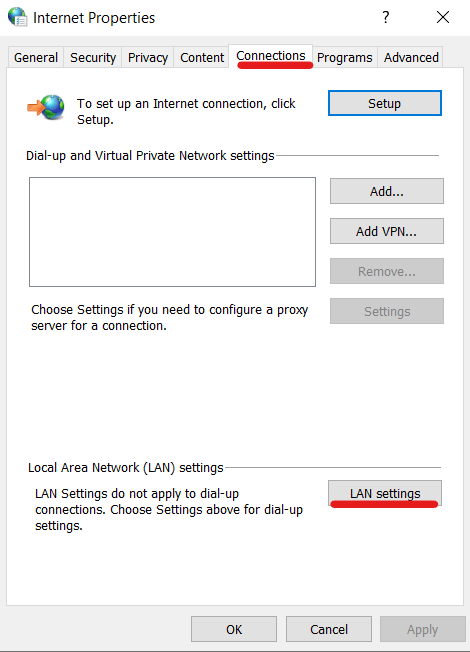ที่เก็บข้อมูลบนคลาวด์ทำให้การแชร์และการเข้าถึงไฟล์ง่ายกว่าแบบดั้งเดิมมาก ดังนั้น 'ความนิยมที่เพิ่มขึ้นจึงไม่น่าแปลกใจเลย ตราบใดที่คุณมีการเชื่อมต่ออินเทอร์เน็ตที่เสถียร คุณจะสามารถเข้าถึงข้อมูลของคุณได้ทุกที่ในโลก และไม่ต้องกังวลว่าคุณกำลังใช้อุปกรณ์ใดอยู่ ผู้คนและธุรกิจต่างใช้บริการเหล่านี้ทุกวันทั้งในบริบทส่วนตัวและในเชิงอาชีพ

Google ไดรฟ์เป็นหนึ่งในตัวเลือกที่เก็บข้อมูลบนคลาวด์ที่ได้รับความนิยมมากที่สุดในปัจจุบัน ส่วนหนึ่งเป็นเพราะว่ามันฟรีและใช้งานง่าย อย่างไรก็ตาม นั่นไม่ได้หมายความว่า Google ไดรฟ์จะไม่มีปัญหาเฉพาะ ความเร็วในการดาวน์โหลดและอัปโหลดช้าเป็นปัญหาทั่วไป แต่โดยทั่วไปสามารถแก้ไขได้ในไม่กี่ขั้นตอน บทความนี้จะแนะนำวิธีแก้ปัญหาที่เป็นไปได้จำนวนหนึ่งให้คุณ
เพิ่มความเร็วในการอัปโหลด Google Drive ของคุณ
มีวิธีแก้ปัญหามากมายที่สามารถช่วยให้คุณเพิ่มความเร็วในการอัพโหลดได้ บทความนี้จะครอบคลุมถึงวิธีแก้ปัญหาทั่วไปทั่วไป รวมถึงตัวเลือกทางเทคนิคในเชิงลึกมากขึ้น โปรดทราบว่าวิธีการเหล่านี้จะส่งผลต่อความเร็วในการดาวน์โหลด Google Drive ของคุณด้วย
ไดรฟ์บนเดสก์ท็อป
Google ไดรฟ์สำหรับเดสก์ท็อปนั้นเรียบง่ายกว่าเมื่อสองสามปีก่อนมาก มันทำหน้าที่เป็นโฟลเดอร์ที่เก็บข้อมูลบนคลาวด์ล้วนๆ และเข้าถึงได้แบบเดียวกับที่คุณจะเข้าถึงโฟลเดอร์ที่เก็บข้อมูลจริงในฮาร์ดไดรฟ์ของคุณ ขออภัย Desktop Google Drive มีตัวเลือกน้อยมากสำหรับการตั้งค่าและค่ากำหนด เข้าสู่ Back Up และ Drive จาก Google

Back Up and Sync ที่เปิดตัวในปี 2560 เป็นแอปพลิเคชันและบริการของ Google ที่ให้คุณสำรองไฟล์ที่ต้องการไปยัง Google ไดรฟ์โดยอัตโนมัติ แม้ว่า Google ไดรฟ์จะมีตัวเลือกไม่มากเท่าที่เกี่ยวข้องกับค่ากำหนดและการตั้งค่า แต่การสำรองและซิงค์ข้อมูลจะมีค่ากำหนดที่คุณปรับได้ซึ่งอาจส่งผลต่อความเร็วในการอัปโหลด/ดาวน์โหลดของคุณ อัพโหลดและดาวน์โหลดจำกัดความเร็ว ทำตามขั้นตอนต่อไปนี้เพื่อปรับขีดจำกัดความเร็วในการอัปโหลดและดาวน์โหลดผ่านสำรองและซิงค์ข้อมูล:
- คลิกที่ สำรองและซิงค์ ไอคอน (คลาวด์ขนาดเล็ก) บนทาสก์บาร์ของคุณ นี่ควรเปิดหน้าต่างเล็ก ๆ ที่แสดงการอัปโหลด Google ไดรฟ์ล่าสุดของคุณ คลิกที่ ไอคอนเกียร์ (การตั้งค่า) และเลือก การตั้งค่า
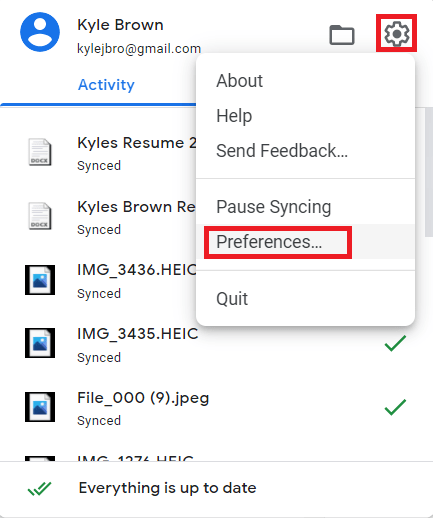
- ที่ด้านล่างของหน้าการตั้งค่า ให้เลือก การตั้งค่าเครือข่าย.
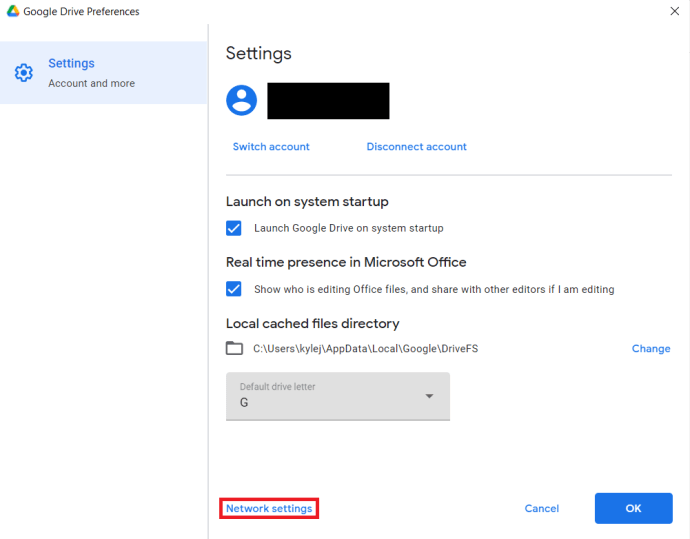
- ภายใต้ การตั้งค่าพร็อกซีตรวจสอบให้แน่ใจว่าคุณมี “ตรวจจับอัตโนมัติ” เลือก
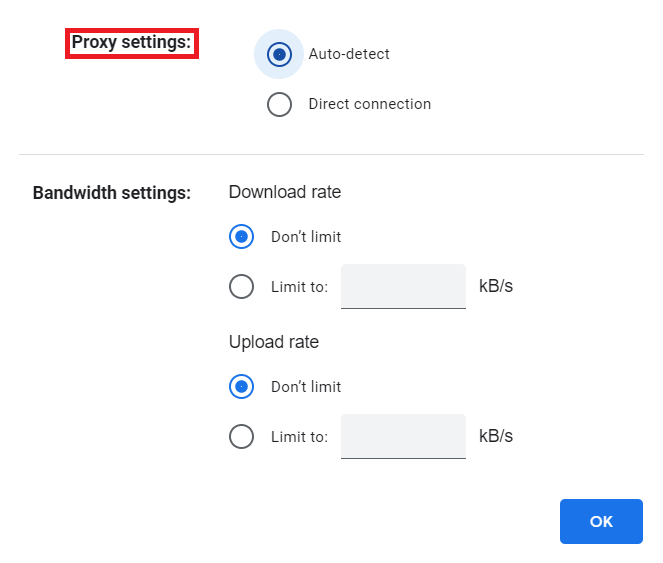
- ภายใต้ การตั้งค่าแบนด์วิดธ์ตรวจสอบให้แน่ใจว่าคุณมี “อย่าจำกัด” ถูกเลือกสำหรับทั้งอัตราการดาวน์โหลดและอัตราการอัพโหลด
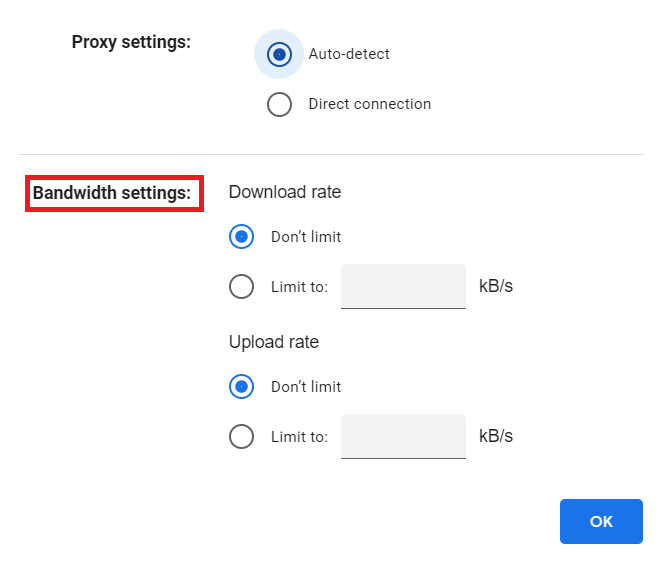
ขับบนเว็บเบราว์เซอร์
ขณะใช้ Google ไดรฟ์บนเว็บเบราว์เซอร์ของคุณ เบราว์เซอร์เองก็อาจทำงานหนักเกินไปได้ ในบางกรณี สิ่งที่คุณต้องทำเพื่อปรับปรุงความเร็วในการดาวน์โหลดและอัปโหลดคือเพิ่มหน่วยความจำให้ว่าง
การล้างแคชของเบราว์เซอร์
คุณทำให้เบราว์เซอร์ของคุณมีประสิทธิภาพมากขึ้นโดยการล้างแคช ซึ่งจะทำให้หน่วยความจำเพิ่มขึ้น ทำตามขั้นตอนเหล่านี้เพื่อล้างแคช:
- เปิดเบราว์เซอร์ของคุณ (บทช่วยสอนนี้จะใช้ Google Chrome แต่ขั้นตอนจะคล้ายกันสำหรับเบราว์เซอร์ส่วนใหญ่)
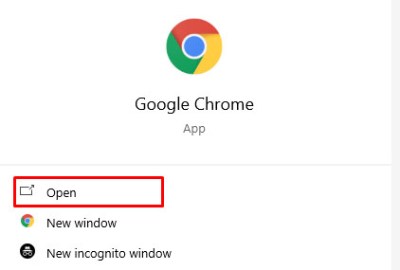
- ใช้ทางลัดต่อไปนี้: CTRL + SHIFT + DELETE (Cmd + Y สำหรับผู้ใช้ Mac) คุณต้องกดปุ่มเหล่านี้พร้อมกันเพื่อให้ทางลัดใช้งานได้ จากนั้นคุณจะถูกเปลี่ยนเส้นทางไปที่ ล้างข้อมูลการท่องเว็บ หน้าต่าง.
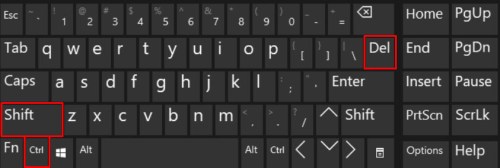
- เลือก “ตลอดเวลา” จากเมนูแบบเลื่อนลงที่ด้านบนของหน้า
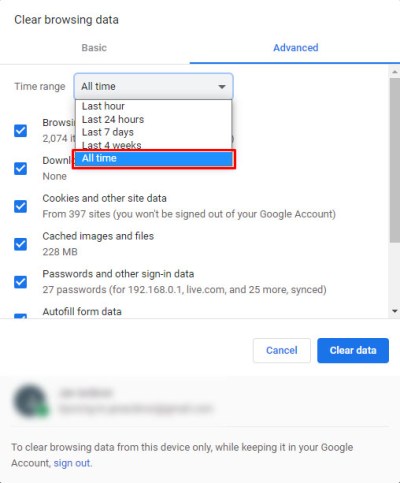
- เลือกช่องทำเครื่องหมายทั้งหมดที่คุณต้องการล้าง ขอแนะนำให้ล้างคุกกี้และรูปภาพ/ไฟล์ที่แคชไว้เป็นอย่างน้อย
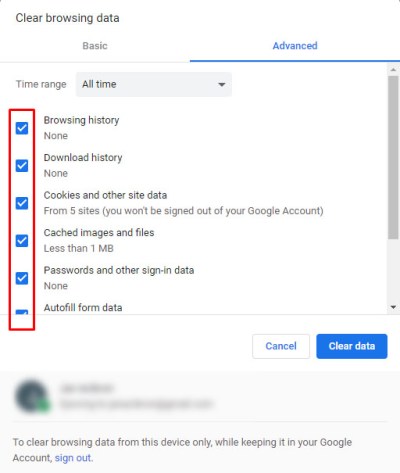
- กดล้างข้อมูลการท่องเว็บ
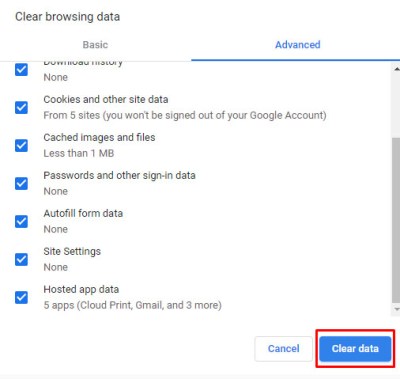
หากคุณต้องการบันทึกรหัสผ่านที่จัดเก็บไว้ กรอกข้อมูลในแบบฟอร์มอัตโนมัติ ฯลฯ ตรวจสอบให้แน่ใจว่าไม่ได้ทำเครื่องหมายในช่องเหล่านั้นในขณะที่ล้างข้อมูลออกจากเว็บเบราว์เซอร์ของคุณ การบันทึกรหัสผ่านและข้อมูลแบบฟอร์มการกรอกอัตโนมัติไม่จำเป็นต้องใช้หน่วยความจำมากนัก ดังนั้นจึงไม่ควรส่งผลต่อความเร็วในการอัพโหลด/ดาวน์โหลดของคุณมากเกินไป
ใช้การเร่งฮาร์ดแวร์บน Google Chrome
วิธีนี้มีไว้สำหรับผู้ที่ใช้บริการระบบคลาวด์ของ Google ไดรฟ์บน Google Chrome โดยเฉพาะ ขั้นตอนค่อนข้างง่าย
- เปิด Google Chrome แล้วคลิกที่ ไอคอนสามจุด – นี่คือตัวเลือก “ปรับแต่งและควบคุม Google Chrome”
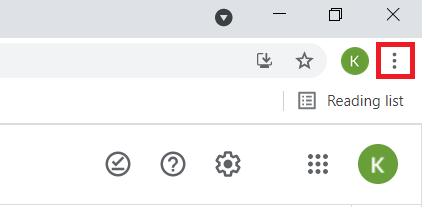
- จากนั้นเลือก การตั้งค่า.
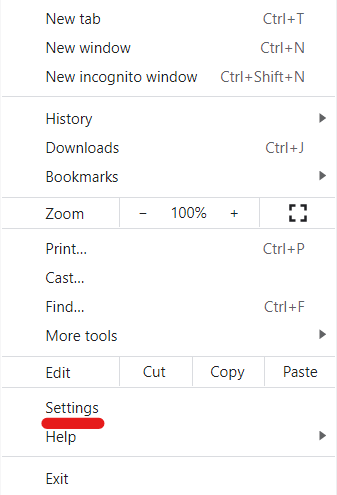
- ที่ด้านซ้ายของหน้า ให้มองหาเมนูแบบเลื่อนลงที่เขียนว่า "ขั้นสูง." คลิกเพื่อขยายและเลือก "ระบบ."
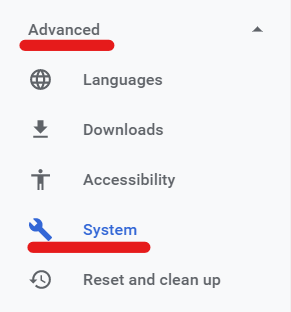
- ในช่อง System ให้มองหา “ใช้การเร่งฮาร์ดแวร์เมื่อมีให้" กล่อง. คลิกแถบเลื่อนเพื่อเปิดการตั้งค่านี้
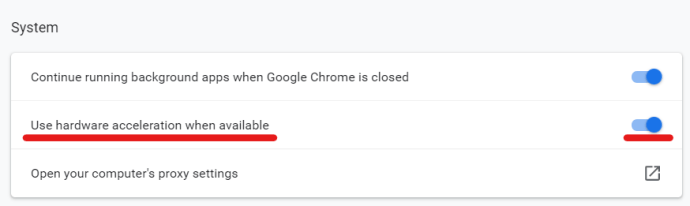
โซลูชันไดรฟ์ทั่วไป
วิธีแก้ปัญหาต่อไปนี้สามารถช่วยได้บนอุปกรณ์ใดๆ ที่คุณใช้ Google ไดรฟ์ในขณะที่เชื่อมต่อกับ Wifi รวมถึงเวอร์ชันเดสก์ท็อป เบราว์เซอร์ และมือถือ
การระบุแหล่งที่มาของคอขวดแบนด์วิดท์
วิธีที่ดีที่สุดวิธีหนึ่งในการเร่งความเร็วการอัปโหลด Google ไดรฟ์ของคุณคือการพิจารณาว่าเหตุใดจึงช้าตั้งแต่แรก ไม่ว่าคุณจะใช้อุปกรณ์พกพาหรือคอมพิวเตอร์ การทดสอบความเร็วจะทำให้คุณทราบได้ว่าการเชื่อมต่ออินเทอร์เน็ตหรือฮาร์ดแวร์ของคุณทำให้การอัพโหลด/ดาวน์โหลดช้าหรือไม่

Speedtest® เป็นเครื่องมือที่ยอดเยี่ยมที่ผู้ใช้หลายคนพบว่ามีประโยชน์ในการกำหนดความเร็วในการอัปโหลดและดาวน์โหลด
Speedtest พร้อมใช้งานสำหรับการดาวน์โหลดบนมือถือ iOS และ Android รวมถึงเวอร์ชันเดสก์ท็อป ช่วยให้คุณได้รับการวัดความเร็วการอัปโหลดและดาวน์โหลดที่รวดเร็วและแม่นยำ หากคุณสังเกตเห็นว่าความเร็วในการอัปโหลดและดาวน์โหลดของคุณต่ำกว่าที่โฆษณาผ่าน ISP ของคุณ (ผู้ให้บริการอินเทอร์เน็ต) อย่างมาก คุณควรติดต่อ ISP และสอบถามว่าทำไมคุณจึงไม่ได้รับความเร็วเต็ม/ความเร็วเต็มที่คุณ กำลังจ่ายเงินสำหรับ
กำหนดการตั้งค่า LAN ของคุณ
หากคุณกำลังใช้อินเทอร์เน็ตผ่านเราเตอร์ คุณสามารถตั้งค่าตัวเลือกเฉพาะที่สามารถช่วยคุณในการอัปโหลดและความเร็วในการดาวน์โหลดของ Google ไดรฟ์ สิ่งที่คุณต้องทำคือปรับการตั้งค่า LAN จากแผงควบคุม
- เปิดแผงควบคุมและเลือก “เครือข่ายและอินเทอร์เน็ต” จากนั้นเลือก "ตัวเลือกอินเทอร์เน็ต"
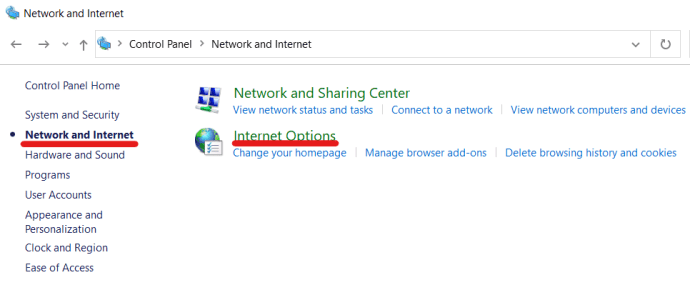
- เลือก “การเชื่อมต่อ” แท็บ มองหา “การตั้งค่า LAN” ปุ่มและเลือก ปุ่มควรอยู่ในฟิลด์การตั้งค่า Local Area Network (LAN)
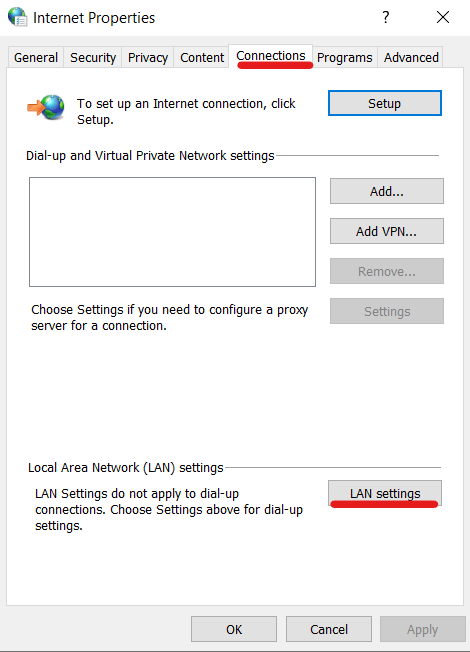
- หน้าต่างใหม่จะปรากฏขึ้น ให้คุณปรับการตั้งค่า LAN บางอย่างได้ เลือกตัวเลือก "ตรวจหาการตั้งค่าโดยอัตโนมัติ" และงานของคุณก็เสร็จสิ้น คลิกตกลงเพื่อออกจากการตั้งค่า

รับเทคนิค
หากคุณเชี่ยวชาญด้านเทคโนโลยีจริงๆ คุณสามารถใช้ Rclone เพื่อการอัปโหลด Google Drive ที่เร็วขึ้นได้เสมอ มีให้สำหรับเดสก์ท็อป (Linux, macOS, Windows) ซอฟต์แวร์นี้ฟรีและพร้อมใช้งานบน GitHub

คุณจะต้องเข้าใจคำสั่งและสคริปต์เพื่อดึงสิ่งนี้ แต่จะเพิ่มความเร็วของบริการบนคลาวด์เช่น Google Drive, One Drive และแม้แต่ DropBox มันจะช่วยให้คุณใช้การเข้ารหัสกับข้อมูลสำรองของคุณได้เช่นกัน
เริ่มต้นด้วยการดาวน์โหลดจากเว็บเบราว์เซอร์ ทำตามคำแนะนำในการตั้งค่ารีโมท และตั้งค่าการสำรองข้อมูลของคุณ คุณสามารถอัปโหลดไฟล์จำนวนมากได้ หมายความว่า Rclone จะทำความเร็วการอัปโหลดของคุณเร็วขึ้น
การแก้ไขปัญหา
การวิเคราะห์สิ่งที่คุณกำลังอัปโหลดยังมีประโยชน์อีกด้วย ไฟล์ที่เล็กกว่าควรอัปโหลดค่อนข้างเร็วในขณะที่ไฟล์ที่ใหญ่กว่าอาจใช้เวลาสักครู่ ที่น่าสนใจคือ คุณอาจไม่สังเกตเห็นไฟล์เพิ่มเติมที่กำลังอัปโหลดทำให้ความเร็วช้าลง หากมีการอัปโหลดข้อมูลที่ไม่จำเป็นจำนวนมาก คุณอาจต้องปรับการตั้งค่าการสำรองข้อมูลใน Google ไดรฟ์
สำหรับการแก้ไขอย่างรวดเร็ว เพียงอัปโหลดจากเครือข่ายไร้สายอื่นในตำแหน่งอื่น (โดยทั่วไปแล้วเครือข่ายส่วนตัวจะเร็วกว่าเครือข่ายสาธารณะเสมอ) หรือการปิด Wi-Fi บนอุปกรณ์ที่เปิดใช้งานข้อมูลอาจช่วยให้อัปโหลดไปยัง Google ไดรฟ์ได้เร็วขึ้น
แหล่งที่มาที่คุณใช้เป็นอีกปัจจัยหนึ่ง หากคุณกำลังใช้เว็บเบราว์เซอร์และทำงานช้ามาก ให้ลองเปลี่ยนไปใช้เว็บอื่น ตัวอย่างเช่น หากคุณใช้ Chrome ให้ลองใช้ Firefox หรือเว็บเบราว์เซอร์ที่เบากว่าที่มีอยู่มากมาย
เพลิดเพลินกับความเร็วในการอัปโหลด Google Drive ที่เร็วขึ้น
ทดสอบวิธีการต่างๆ และติดตามว่าการเปลี่ยนแปลงส่งผลต่อความเร็วในการดาวน์โหลดและอัปโหลด Google ไดรฟ์ของคุณอย่างไร ผู้ใช้หลายคนรายงานว่าความเร็วในการอัปโหลดแตกต่างกันไปตามตำแหน่ง ขนาดของไฟล์ และแหล่งที่มาที่พวกเขาใช้ (เว็บเบราว์เซอร์ แอป ข้อมูลมือถือ wifi ฯลฯ)
หากคุณมีปัญหาเกี่ยวกับความเร็วในการอัปโหลดที่ช้า ให้ลองใช้วิธีแก้ปัญหาในบทความนี้ สิ่งเหล่านี้ควรช่วยเพิ่มความเร็วของคุณ หรืออย่างน้อยก็จำกัดปัญหาพื้นฐานให้แคบลง
มีเคล็ดลับ กลเม็ด หรือคำถามเกี่ยวกับการเพิ่มความเร็วในการอัปโหลดบน Google ไดรฟ์หรือไม่ แจ้งให้เราทราบในความคิดเห็นด้านล่าง